iPhoneが充電できない?7つの解決方法!【そしてその理由】
これは本当に頭の痛い問題です iPhoneが突然充電できなくなったバッテリー残量が少なくなっているかもしれませんし、ケーブル、充電器、あるいはiPhone自体に問題があるかもしれません。iPhoneが充電できない問題はパニックに陥るかもしれませんが、ほとんどの場合、自宅でできる簡単な解決策で解決できます。この記事では、iPhoneが充電できない問題を解決するための7つの簡単かつ効果的な方法をご紹介します。ストレスなく使えるようになります。
ガイドリスト
iPhoneが充電されないのはなぜでしょうか? 解決策1: Lightningケーブルを確認する 解決策2:iPhoneの充電ポートを掃除する 解決策3:iPhoneを強制的に再起動する 解決策4: iOSバージョンを最新版にアップデートする 解決策5: バッテリーの状態を確認する 解決策6:iPhoneが充電されない問題を解決する簡単な方法 解決策7:iPhoneでワイヤレス充電を試すiPhoneが充電されないのはなぜでしょうか?
iPhoneが充電できない問題は、必ずしもバッテリー切れや本体の故障が原因であるとは限りません。多くの場合、問題は簡単に解決できる小さな問題に起因しています。解決策を検討する前に、iPhoneが充電されない一般的な原因を以下に挙げます。
• 充電ポートが汚れています。 内部のほこりにより接続がブロックされる可能性があります。
• ソフトウェアの不具合。 一時的なバグにより iPhone が充電器を認識しなくなる場合があります。
• ケーブルまたはアダプタに障害があります。 充電アクセサリが破損していると電力が供給されません。
• 過熱。 iPhone が熱くなりすぎると、充電が停止することがあります。
• バッテリーの状態の問題。 古いバッテリーは充電を維持するのが困難になる場合があります。
解決策1: Lightningケーブルを確認する
iPhoneが充電されない問題は、ほとんどの場合、デバイスの問題ではなく、ケーブルに原因があります。ケーブルは時間の経過とともに劣化し、特に曲げたり充電中に使用したりすると劣化が進みます。そのため、より複雑な手順を踏む前に、ライトニングケーブルの状態を確認してください。
手順: ケーブルに摩耗や先端の折れ曲がりがないかご確認ください。充電器に不具合がある場合は、別のApple認定ケーブルでiPhoneを充電してみてください。
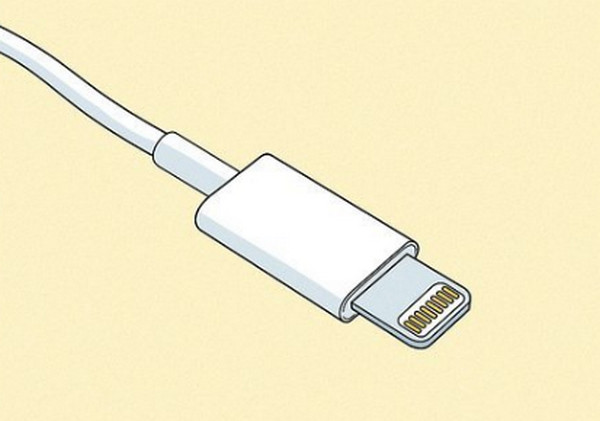
解決策2:iPhoneの充電ポートを掃除する
iPhoneが充電できない意外とよくある原因は、充電ポートの汚れです。埃や小さなゴミによって、ケーブルとiPhoneの接続が遮断されている可能性があります。丁寧に掃除することで、正常な接触を取り戻し、充電の問題をすぐに解決できます。
手順: iPhoneの電源を切ったら、柔らかいブラシを使って充電ポートの汚れを優しく取り除きます。その後、ライトニングケーブルを再度接続し、充電されるかどうかを確認してください。

解決策3:iPhoneを強制的に再起動する
軽微なソフトウェアの不具合が原因で、iPhoneが充電できなくなることがあります。強制的に再起動することでシステムをリフレッシュし、正常な状態に戻すことができます。この方法ではデータが消去されるのではなく、電源サイクルがリセットされるだけです。
• iPhone 8以降の場合: 「音量を上げる」ボタンを素早く押して放し、「音量を下げる」ボタンも同様に押します。次に、「電源」ボタンをAppleロゴが表示されるまで押し続けます。
• iPhone 7/7 Plusの場合: Apple ロゴが表示されるまで、「音量を下げる」ボタンと「電源」ボタンを同時に押し続けます。
• iPhone 6s以前の場合: 「ホーム」ボタンと「電源」ボタンの両方を押したまま、Apple ロゴが表示されるまで待ちます。
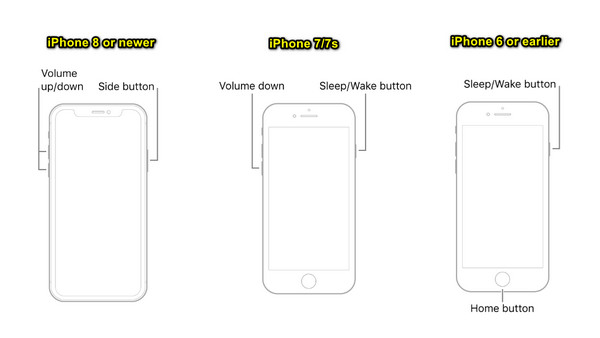
解決策4: iOSバージョンを最新版にアップデートする
古いソフトウェアは充電プロセスに影響を与えるバグを引き起こします。Appleはこれらの不具合を修正するアップデートを定期的に提供しているので、iPhoneを最新の状態に保ち、iPhoneが充電されない問題を引き起こすソフトウェアの競合を回避しましょう。
手順: iPhoneのバッテリー残量が十分であることを確認してください。十分なバッテリー残量がある場合は、「設定」から「一般」を選択し、「ソフトウェア・アップデート」を選択してください。アップデートが起動したら、「今すぐアップデート」をタップしてください。
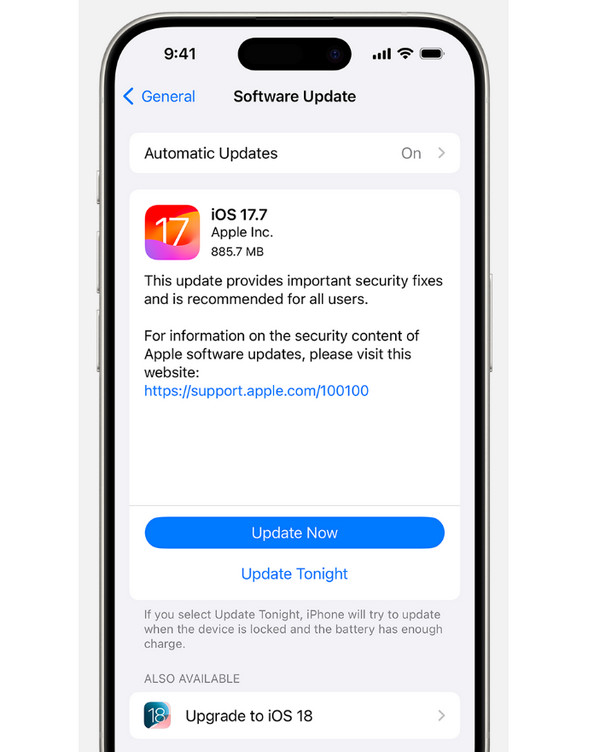
解決策5: バッテリーの状態を確認する
iPhoneをしばらく使用している場合は、バッテリーに問題がある可能性があります。また、 バッテリーの消耗が早すぎるバッテリーは劣化し、充電がうまく保てなくなることがあります。そのため、バッテリーの状態を確認し、交換が必要かどうかを明確に把握することで、iPhoneが充電されない問題の解決に役立ちます。
手順: 「設定」アプリを開き、「バッテリー」に移動して「バッテリーの状態と充電」を選択します。そこから「最大容量」のパーセンテージを確認してください。
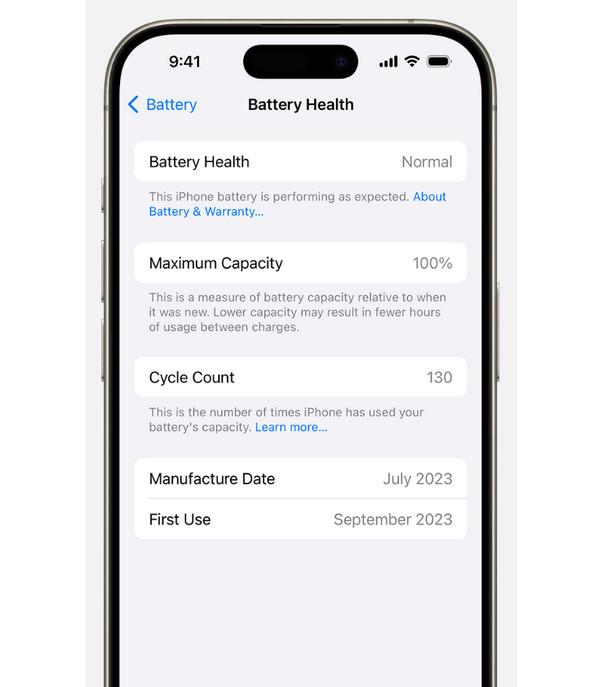
解決策6:iPhoneが充電されない問題を解決する簡単な方法
上記の基本的な対処法をすべて試しても、iPhoneが充電されない問題が解決しない場合は、もっと深刻な問題が原因かもしれません。ストレスを抱えるのではなく、次の方法を試してみましょう。 4Easysoft iOS システムリカバリこのプログラムは、データ損失なしで様々なiOSの問題を解決するために開発されました。手動によるトラブルシューティングとは異なり、このツールはiPhoneのシステム問題をスキャンし、わずか数クリックでインテリジェントな修正を適用します。iOSの問題が何であれ、このツールは迅速かつ安全で効果的な解決策となります。

充電の問題、画面の停止、エラーなど、50 を超える iOS の問題を修正できます。
高い成功率を誇る、安全で信頼性の高いソリューションを提供します。
データ損失のない修復には標準モード、深い修復には詳細モードを使用します。
最新の iPhone モデルと iOS バージョンをカバーします。
ステップ14Easysoft iOS System Recoveryを起動します。iPhoneをライトニングケーブルでパソコンに接続し、「開始」ボタンをクリックします。

ステップ2次に、プログラムがiPhoneを検出します。簡単な問題であれば「無料クイックフィックス」、より詳細な問題であれば「フィックス」を選択できます。

「修正」を選択した場合は、データを失うことなく電話を修復する「標準モード」と、重大な問題を修正するがすべてのデータを削除する「詳細モード」の 2 つのオプションがあります。

ステップ3最後に、iPhoneのモデルとバージョンを選択し、適切なファームウェアをダウンロードする必要があります。これが完了すると、プログラムが修復プロセスを開始します。iPhoneの修理には料金はかかりません。

解決策7:iPhoneでワイヤレス充電を試す
有線充電でiPhoneが充電できない場合は、ワイヤレス充電が代替案となります。 充電器なしでiPhoneを充電するiPhone 8以降の多くのiPhoneはワイヤレス充電に対応しており、ケーブルが不要です。また、パッドの上に置くだけで充電できるので便利です。

結論
イライラする7つの解決策を探求しました iPhoneが充電されない問題様々なケーブルを試したり、異物がないか確認したり、強制的に再起動したりするなど、様々な方法で対処できます。これらの手順をすべて試してもiPhoneに電源が供給されない場合は、プロ仕様の4Easysoft iOS System Recoveryが解決策を提供します。このプログラムは、充電できないなど、iOSシステムの様々な問題を安全に修復することで解決します。修理店に高額な費用を払うことなく、デバイスを再び使えるようにするための、まさにシンプルな解決策です。



